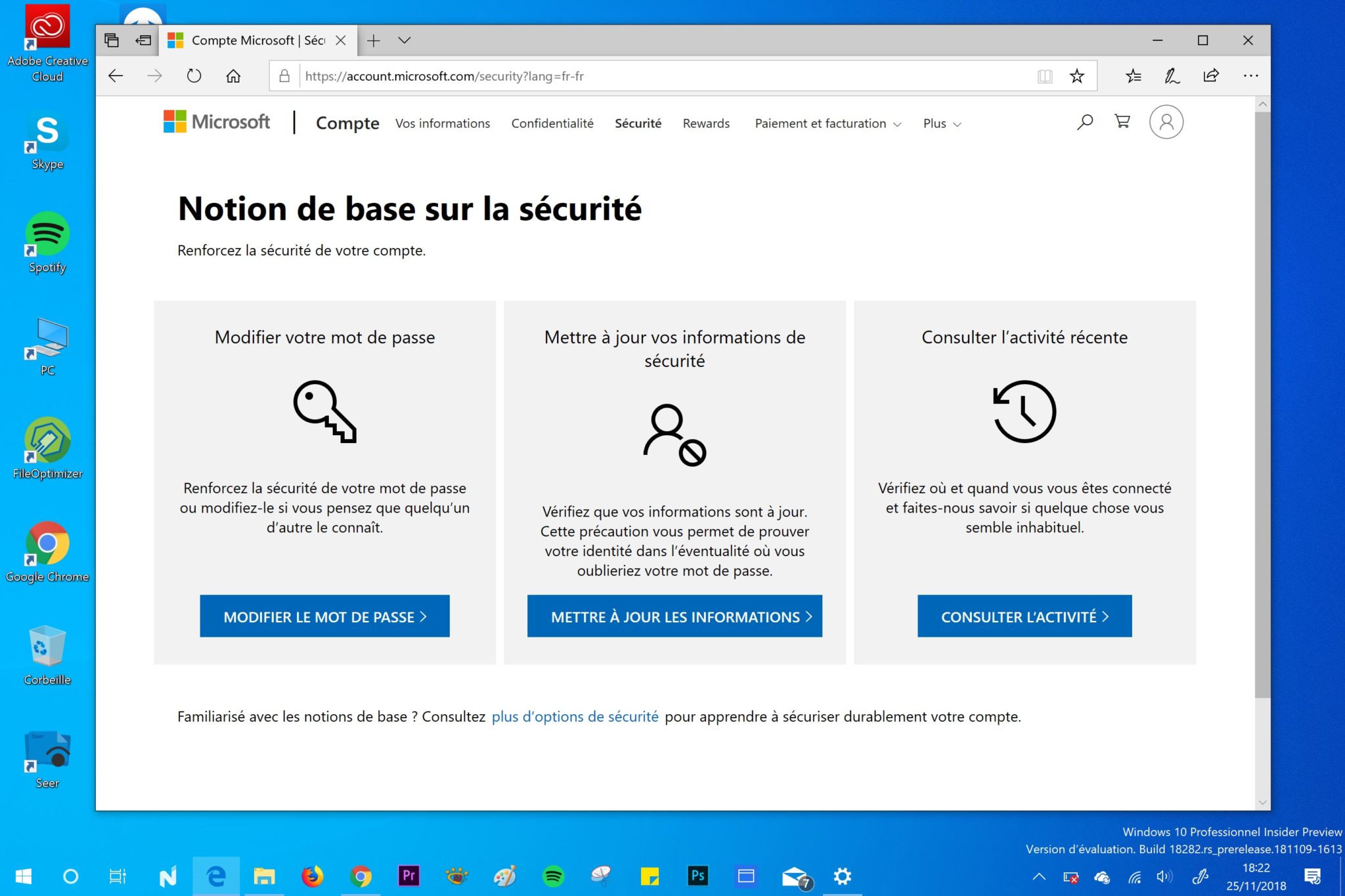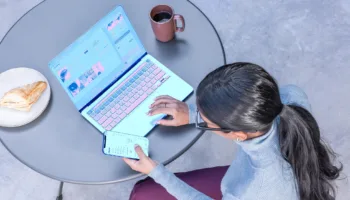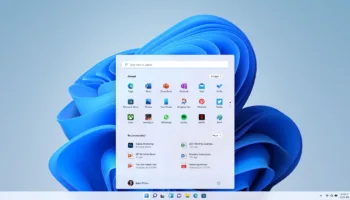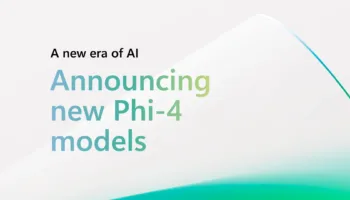En tant que plus grand éditeur de logiciels au monde, Microsoft a été l’un des pionniers d’un monde sans mots de passe, offrant aux utilisateurs une série de solutions de contournement, notamment la reconnaissance faciale, et par les empreintes digitales.
Appelé Windows Hello, l’outil d’authentification biométrique développé par Microsoft a été lancé en 2015 et était même proposé sur les smartphones Windows 10 Mobile de la société. Par exemple, le Lumia 950 XL, qui a fait ses débuts à la fin de l’année 2015, a été l’un des premiers smartphones dotés de telles fonctionnalités et, comme nous le savons déjà, la reconnaissance faciale est en train de devenir un système de sécurité comme sur les téléphones haut de gamme fonctionnant sous Android et iOS.
Cependant, depuis lors, Windows Hello a reçu des mises à jour occasionnelles et Microsoft a constamment incité davantage d’utilisateurs à l’accepter. Les ordinateurs portables de dernière génération sont tous dotés d’un système d’authentification et, avec une récente mise à jour, le géant du logiciel va encore plus loin.
Microsoft ajoute Windows Hello au compte Microsoft, ce qui signifie que vous pouvez vous connecter à vos services Microsoft préférés sur le Web sans utiliser de mot de passe. Par exemple, si vous souhaitez parcourir vos fichiers stockés sur le cloud et vous connecter à OneDrive, vous n’avez plus besoin de fournir votre mot de passe, mais simplement d’utiliser la reconnaissance faciale de Windows Hello.
Une fonctionnalité à activer manuellement
Inutile de dire que cette fonctionnalité doit être configurée, car elle n’est pas activée par défaut. Et avant tout, voici ce dont vous aurez besoin :
- Windows 10 version 1809 (October 2018 Update)
- Un appareil compatible Windows Hello avec lecteur d’empreintes digitales ou reconnaissance faciale
- Une clé de sécurité compatible avec Microsoft (Yubico ou Feitian)
- Le navigateur Microsoft Edge
[amazon_link asins=’B07BYSB7FK, B00LX8KZZ8, B018Y1XXT6, B01M1R5LRD, B01LYV6TQM’ template=’CopyOf-ProductCarousel’ store=’bloleblodesno-21′ marketplace=’FR’ link_id=’ ae42f44a-f0cf-11e8-b127-8d1b143d1dfe »]
Fondamentalement, Windows Hello ne peut être utilisé que pour s’authentifier auprès des services Microsoft sous Windows 10 version 1809 lorsque le navigateur Microsoft Edge est utilisé.
Pour activer cette nouvelle fonctionnalité, vous devez d’abord vous connecter à votre compte Microsoft sur cette page Microsoft. Si vous n’exécutez pas les dernières versions de Windows 10 et Microsoft Edge, ou si votre ordinateur n’est pas compatible avec Windows Hello, un message d’erreur devrait s’afficher. Ensuite, vous devez configurer une clé de sécurité et suivre l’assistant pour configurer votre clé. Vous devez choisir entre USB et NFC. Vous serez également invité à insérer votre clé et à mettre votre doigt dessus, puis à créer un code PIN de sauvegarde, à saisir un nom pour la clé, puis à enregistrer les paramètres.
La prochaine fois que vous souhaitez vous connecter à un service Microsoft, au lieu de fournir votre mot de passe, cliquez sur l’option intitulée « Utiliser Windows Hello » ou « Clé de sécurité ». Si la fonctionnalité a été configurée correctement, Windows Hello doit alors être activé pour analyser votre visage ou la clé de sécurité doit être utilisée pour effectuer une vérification et vous permettre de vous connecter.
Microsoft Authenticator comme alternative
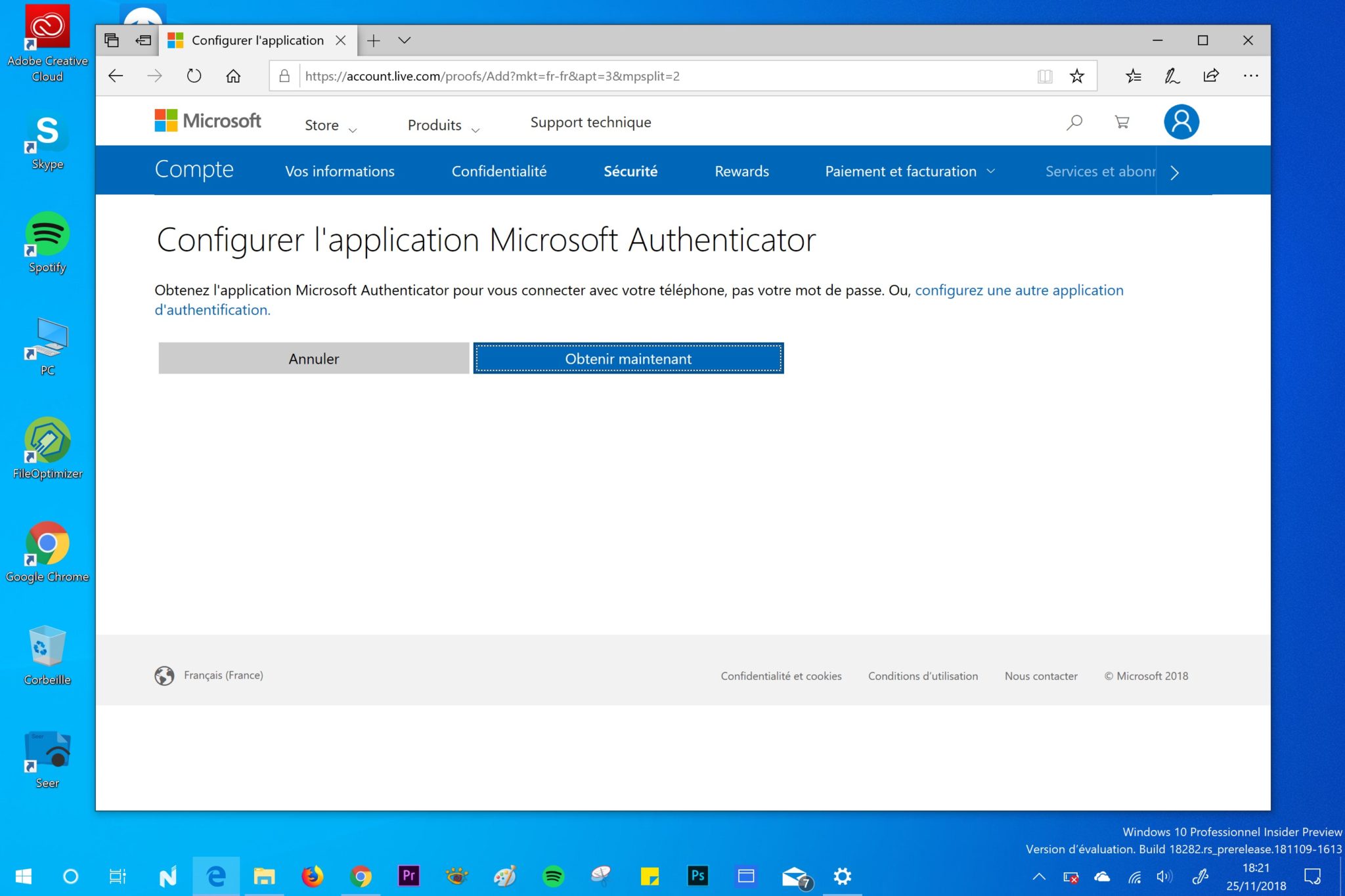
En guise d’alternative, je vous recommande également de configurer l’application officielle Microsoft Authenticator pour Android et iOS. Après avoir configuré votre compte dans l’application, chaque fois que vous essayez de vous connecter à un service Microsoft à partir d’un nouveau navigateur ou d’un nouvel ordinateur, vous êtes invité à approuver l’authentification sur votre appareil mobile, le tout sans fournir votre mot de passe. Cette solution est particulièrement utile pour ceux qui ne disposent pas d’un ordinateur compatible Windows Hello, mais qui gardent leur téléphone portable la plupart du temps.
Et bien sûr, si vous souhaitez simplement utiliser la méthode de mot de passe à l’ancienne, assurez-vous de choisir un mot de passe plus complexe et d’activer l’authentification à deux facteurs.
[amazon_link asins=’B07BYSB7FK,B00LX8KZZ8,B018Y1XXT6,B01M1R5LRD,B01LYV6TQM’ template=’CopyOf-ProductCarousel’ store=’bloleblodesno-21′ marketplace=’FR’ link_id=’ae42f44a-f0cf-11e8-b127-8d1b143d1dfe’]